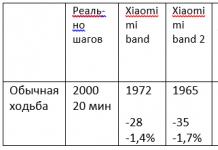តើប្រព័ន្ធ DNS ដំណើរការយ៉ាងដូចម្តេច?
នៅពេលអ្នកវាយបញ្ចូលឈ្មោះដែន MYDOMAIN.COM ទៅក្នុងកម្មវិធីរុករកតាមអ៊ីនធឺណិតរបស់អ្នក កុំព្យូទ័ររបស់អ្នកដំបូងទាក់ទងម៉ាស៊ីនមេ DNS ដែលបានបញ្ជាក់នៅក្នុងការកំណត់ការតភ្ជាប់អ៊ីនធឺណិតរបស់អ្នក។ ត្រូវការម៉ាស៊ីនមេ DNS ដើម្បីដោះស្រាយឈ្មោះដែនដែលបានស្នើសុំទៅក្នុងអាសយដ្ឋាន IP ។
ម៉ាស៊ីនមេ DNS ទាក់ទងម៉ាស៊ីនមេ NS root មួយនៃអ៊ីនធឺណិត អាសយដ្ឋាន IP ដែលពិបាកសរសេរកូដ និងស្គាល់ ហើយជាការឆ្លើយតប ម៉ាស៊ីនមេ Root ផ្តល់ឱ្យម៉ាស៊ីនមេ DNS នូវបញ្ជីអាសយដ្ឋាន IP របស់ម៉ាស៊ីនមេ ដែលតំបន់ .COM មានទីតាំងនៅ។ បញ្ជីនេះមើលទៅដូចនេះ៖
A.gtld-servers.net ។ 160060 នៅក្នុង A 192.5.6.30 a.gtld-servers.net ។ 160060 នៅក្នុង AAAA 2001:503:a83e::2:30 b.gtld-servers.net ។ 160060 នៅក្នុង A 192.33.14.30 b.gtld-servers.net ។ 160060 នៅក្នុង AAAA ឆ្នាំ 2001:503:231d::2:30 c.gtld-servers.net ។ 160060 នៅក្នុង A 192.26.92.30 d.gtld-servers.net ។ 160060 នៅក្នុង A 192.31.80.30 e.gtld-servers.net ។ 160060 នៅក្នុង A 192.12.94.30 f.gtld-servers.net ។ 160060 នៅក្នុង A 192.35.51.30 g.gtld-servers.net ។ 160060 នៅក្នុង A 192.42.93.30 h.gtld-servers.net ។ 160060 នៅក្នុង A 192.54.112.30 i.gtld-servers.net ។ 160060 នៅក្នុង A 192.43.172.30 j.gtld-servers.net ។ 160060 នៅក្នុង A 192.48.79.30 k.gtld-servers.net ។ 160060 នៅក្នុង A 192.52.178.30 l.gtld-servers.net ។ 160060 នៅក្នុង A 192.41.162.30 m.gtld-servers.net ។ 160060 ក្នុង A 192.55.83.30
ម៉ាស៊ីនមេ DNS ទាក់ទងម៉ាស៊ីនមេ NS មួយនៅក្នុងតំបន់ .COM (សូមនិយាយថា a.gtld-servers.net គឺ 192.5.6.30) ហើយស្នើសុំបញ្ជីម៉ាស៊ីនមេ NS សម្រាប់ដែន MYDOMAIN.COM ។ ម៉ាស៊ីនមេ NS ទាំងនេះត្រូវបានគេហៅថា domain servers NS ដែលបានផ្ទេរសិទ្ធិ។
Ns1.mydomain.com ។ 172800 នៅក្នុង A 66.96.142.148 ns2.mydomain.com ។ 172800 នៅក្នុង A 65.254.254.172 ns3.mydomain.com ។ 172800 នៅក្នុង A 66.96.142.146 ns4.mydomain.com ។ 172800 IN A 65.254.254.170
បន្ទាប់មកវាទាក់ទងបញ្ជីលទ្ធផលនៃម៉ាស៊ីនមេ NS និងស្នើសុំព័ត៌មានទាក់ទងនឹងដែន MYDOMAIN.COM ។ ចម្លើយគំរូ៖
Mydomain.com ។ 3248 IN MX 0 mail.mydomain.com ។ mydomain.com ។ 86048 នៅក្នុង TXT "v=spf1 ip4:38.113.1.0/24 ip4:38.113.20.0/24 ip4:12.45.243.128/26 ip4:65.254.224.0/19 ?all" mydomain.com 2208 នៅក្នុង SOA ns1.mydomain.com ។ hostmaster.mydomain.com ។ 1335787408 16384 2048 1048576 2560 mydomain.com ។ 248 នៅក្នុង A 65.254.242.180 mydomain.com ។ 1448 នៅក្នុង NS ns3.mydomain.com ។ mydomain.com ។ 1448 នៅក្នុង NS ns2.mydomain.com ។ mydomain.com ។ 1448 នៅក្នុង NS ns4.mydomain.com ។ mydomain.com ។ 1448 នៅក្នុង NS ns1.mydomain.com ។ ;; ផ្នែកអាជ្ញាធរ៖ mydomain.com ។ 1448 នៅក្នុង NS ns3.mydomain.com ។ mydomain.com ។ 1448 នៅក្នុង NS ns4.mydomain.com ។ mydomain.com ។ 1448 នៅក្នុង NS ns2.mydomain.com ។ mydomain.com ។ 1448 នៅក្នុង NS ns1.mydomain.com ។ ;; ផ្នែកបន្ថែម៖ ns1.mydomain.com ។ 167564 នៅក្នុង A 66.96.142.148 ns2.mydomain.com ។ 167564 នៅក្នុង A 65.254.254.172 ns3.mydomain.com ។ 126551 នៅក្នុង A 66.96.142.146 ns4.mydomain.com ។ 126551 IN A 65.254.254.170
ម៉ាស៊ីនមេ DNS បញ្ជូនព័ត៌មានដែលបានទទួលទៅកុំព្យូទ័ររបស់អ្នក ហើយវាចូលប្រើអាសយដ្ឋាន IP ដែលចង់បាន។ ប៉ុន្តែដូចដែលយើងឃើញ មានព័ត៌មានប្លែកៗជាច្រើននៅទីនេះ។ សូមក្រឡេកមើលអ្វីៗគ្រប់យ៉ាងឱ្យកាន់តែលម្អិត។
អ្វីទៅជាប្រតិភូដែន
ការផ្ទេរសិទ្ធិដែនគឺជាការផ្ទេរដោយម៉ាស៊ីនមេតំបន់នៃសិទ្ធិក្នុងការធ្វើជាម្ចាស់ផ្ទះដែននៅលើម៉ាស៊ីនមេ NS ជាក់លាក់មួយ។ ឧទាហរណ៍ ម៉ាស៊ីនមេឫស ប្រគល់តំបន់ .COM ទៅម៉ាស៊ីនមេដែលនឹងទទួលខុសត្រូវចំពោះវា ហើយម៉ាស៊ីនមេតំបន់ .COM ផ្ទេរដែន MYDOMAIN.COM ទៅម៉ាស៊ីនមេ NS របស់អ្នកផ្តល់សេវាបង្ហោះ ឬខ្លះផ្សេងទៀត។ ការធ្វើប្រតិភូកម្មខ្លួនវាមានន័យថាម៉ាស៊ីនមេឫសសម្រាប់ដែនមាននៅក្នុងកំណត់ត្រា NS ដែលចង្អុលទៅម៉ាស៊ីនមេ NS ដែលផ្ទុកព័ត៌មានអំពីដែន។ សូមចំណាំថា គណៈប្រតិភូសន្មត់តែនៅក្នុងកំណត់ត្រា NS និងមិនមានផ្សេងទៀតទេ។ ដូច្នេះ ដែនកម្រិតទីពីរមិនអាចកំណត់បានទេ ឧទាហរណ៍ កំណត់ត្រា CNAME ។
តើម៉ាស៊ីនមេ NS របស់កុមារជាអ្វី?
ពេលខ្លះម៉ាស៊ីនមេ NS សម្រាប់ដែនមានទីតាំងនៅលើដែនរងរបស់វា។ ក្នុងឧទាហរណ៍ខាងលើ ដែន MYDOMAIN.COM ត្រូវបានផ្ទេរសិទ្ធិទៅម៉ាស៊ីនមេ NS ns1.mydomain.com, ns2.mydomain.com ជាដើម។ តើនេះអាចទៅរួចដោយរបៀបណា? យ៉ាងណាមិញ ដើម្បីទាក់ទងម៉ាស៊ីនមេ NS ទាំងនេះ អ្នកត្រូវស្វែងរកអាសយដ្ឋាន IP របស់ពួកគេ។ អ្វីគ្រប់យ៉ាងគឺសាមញ្ញ - ម៉ាស៊ីនមេឫសនៃតំបន់ .COM ជាមួយនឹងជម្រើសនេះតម្រូវឱ្យមានការបញ្ជាក់មិនត្រឹមតែឈ្មោះដែនរបស់ម៉ាស៊ីនមេ NS ប៉ុណ្ណោះទេ ថែមទាំងអាសយដ្ឋាន IP របស់ពួកគេផងដែរ។ ដូច្នេះម៉ាស៊ីនមេ DNS ដឹងពីកន្លែងដែលត្រូវទៅសម្រាប់ព័ត៌មានលម្អិត។ តោះពិចារណាឧទាហរណ៍នៃដែនពីរ - ដោយមាននិងគ្មានកូន NS server: NS record for the domain diphost.ru
;; ផ្នែកចម្លើយ៖ diphost.ru ។ 292 IN NS ns1.bz8.ru ។
កំណត់ត្រា NS សម្រាប់ដែន bz8.ru
;; ផ្នែកចំលើយ៖ bz8.ru. 300 ក្នុង NS ns1.bz8.ru ។ ;; ផ្នែកបន្ថែម៖ ns1.bz8.ru ។ 95617 នៅក្នុង A 185.35.220.5 ns1.bz8.ru ។ 95617 នៅក្នុង AAAA 2a00:e460:2a00:c01d::9:aaaa
ដូចដែលអ្នកអាចឃើញអ្វីគ្រប់យ៉ាងគឺសាមញ្ញ។ ការកំណត់នេះសម្រាប់អ្នកចុះឈ្មោះបរទេសត្រូវបានគេហៅថា Child NameServers
តើអ្វីទៅជាប្រភេទនៃកំណត់ត្រា NS សម្រាប់ដែន?
កំណត់ត្រា NS- ចង្អុលបង្ហាញថាម៉ាស៊ីនមេ NS ណាដែលដែនមានទីតាំងនៅ។ ធាតុនេះត្រូវតែចម្លងតម្លៃសម្រាប់ដែនដែលរកឃើញនៅលើម៉ាស៊ីនមេឫសរបស់តំបន់។ មានតែនៅក្នុងករណីនេះទេ ដែននឹងត្រូវបានផ្ទេរសិទ្ធិ។
Mydomain.com ។ 1448 នៅក្នុង NS ns3.mydomain.com ។
ក-កំណត់ត្រា- បង្ហាញអាសយដ្ឋាន IPv4 របស់ម៉ាស៊ីនមេ ដែលត្រូវចូលប្រើដោយឈ្មោះដែន។ ដែនអាចមានកំណត់ត្រា A ជាច្រើន។ ក្នុងករណីនេះ ចៃដន្យមួយត្រូវបានជ្រើសរើស។
Mydomain.com ។ 248 IN A 65.254.242.180
កំណត់ត្រា AAAA- បង្ហាញអាសយដ្ឋាន IPv6 របស់ម៉ាស៊ីនមេ។ ផងដែរ ធាតុនេះជួនកាលត្រូវបានគេហៅថា Quadra-A (four A)
កំណត់ត្រា MX- ចង្អុលបង្ហាញអាសយដ្ឋាន IP ឬឈ្មោះដែនរបស់ម៉ាស៊ីនមេដែលទទួលខុសត្រូវចំពោះការទទួលសំបុត្រទៅកាន់ដែននេះ (ម៉ាស៊ីនមេ MX) ។ ក្នុងឧទាហរណ៍របស់យើង សំបុត្រទាំងអស់ទៅកាន់អាសយដ្ឋានណាមួយនៅក្នុងដែន MYDOMAIN.COM នឹងទៅកាន់ម៉ាស៊ីនមេ mail.mydomain.com ។
Mydomain.com ។ 3248 IN MX 0 mail.mydomain.com ។
វាក៏អាចមានកំណត់ត្រា MX ជាច្រើនផងដែរ។ បន្ថែមពីលើឈ្មោះម៉ាស៊ីនមេ កំណត់ត្រា MX ក៏មានវាល "អាទិភាព" ផងដែរ។ វាបញ្ជាក់លំដាប់ដែលម៉ាស៊ីនមេ MX របស់ដែនគួរតែត្រូវបានទាក់ទង។ តម្លៃអាទិភាពកាន់តែទាប ម៉ាស៊ីនមេ អាទិភាពកាន់តែច្រើន។
កំណត់ត្រា TXT- ព័ត៌មានអំពីសេវាកម្មផ្សេងៗត្រូវបានកត់ត្រានៅទីនេះ ដែលមិនមានវាលជាក់លាក់ណាមួយឡើយ។ អ្នកអាចសរសេរព័ត៌មានទំនាក់ទំនងរបស់អ្នកគ្រប់គ្រង ឬអ្វីដែលអ្នកចូលចិត្ត។ កំណត់ត្រា TXT ក៏ត្រូវបានប្រើដើម្បីរក្សាទុកកំណត់ត្រា SPF និង DKIM ដែលត្រូវបានប្រើដើម្បីការពារប្រឆាំងនឹងសារឥតបានការ។
Mydomain.com ។ 86048 IN TXT "v=spf1 ip4:38.113.1.0/24 ip4:38.113.20.0/24 ip4:12.45.243.128/26 ip4:65.254.224.0/19 ?ទាំងអស់"
កំណត់ត្រា CNAME- បម្រើដើម្បីបង្ហាញថាដែនគឺជាសទិសន័យ (ឈ្មោះក្លែងក្លាយ) នៃដែនផ្សេងទៀត។ សម្រាប់ហេតុផលដូចគ្នា ដែនដែលមានកំណត់ត្រា CNAME មិនអាចមានកំណត់ត្រាផ្សេងទៀតទេ។
កំណត់ត្រា SOA- បង្កើតដោយស្វ័យប្រវត្តិដោយម៉ាស៊ីនមេ NS និងមានព័ត៌មានសេវាកម្ម៖ អាសយដ្ឋានអ៊ីមែលរបស់អ្នកទទួលខុសត្រូវចំពោះម៉ាស៊ីនមេ NS កាលបរិច្ឆេទ និងពេលវេលានៃការធ្វើបច្ចុប្បន្នភាពដែនចុងក្រោយ ដែនកំណត់ពេលវេលាឃ្លាំងសម្ងាត់តំបន់ (TTL) ។ល។
កំណត់ត្រា SRV- បម្រើដើម្បីរក្សាទុកអាសយដ្ឋាននៃម៉ាស៊ីនមេផ្សេងៗដែលបម្រើដែន។ ជាធម្មតាពួកវាមិនត្រូវគ្នានឹងអាសយដ្ឋានរបស់ម៉ាស៊ីនមេគេហទំព័រដែលបានបញ្ជាក់នៅក្នុងកំណត់ត្រា A ហើយដូចជាម៉ាស៊ីនមេ MX មានទីតាំងនៅអាសយដ្ឋានផ្សេងទៀត។ អ្នកអាចបន្ថែមអាសយដ្ឋានរបស់ JABBER ម៉ាស៊ីនមេ TeamSpeak ។ល។ ទៅក្នុងធាតុនេះ។
ច្បាប់ទូទៅសម្រាប់បង្កើតកំណត់ត្រានៅលើម៉ាស៊ីនមេ NS
ប្រសិនបើធាតុមាន ឈ្មោះដែន វាត្រូវតែបញ្ចប់ដោយសញ្ញាមួយ បើមិនដូច្នេះទេ ឈ្មោះដែនចម្បងនឹងត្រូវបានបន្ថែមទៅវា។ ទាំងនោះ។ ប្រសិនបើអ្នកបញ្ជាក់កំណត់ត្រា
Mydomain.com ។ នៅក្នុង MX 10 mx.mail.ru
បន្ទាប់មក domain server MX នឹងត្រូវបានកំណត់ជា mx.mail.ru.mydomain.com។ ដូច្នេះការសម្គាល់ត្រឹមត្រូវគឺ៖
Mydomain.com ។ នៅក្នុង MX 10 mx.mail.ru ។
សួស្តីអ្នកទាំងអស់គ្នា! ថ្ងៃនេះយើងនឹងនិយាយអំពី របៀបពិនិត្យមើលម៉ាស៊ីនមេ DNS សម្រាប់ការទប់ស្កាត់អ្នកផ្តល់សេវាឬរ៉ោតទ័រផ្ទះ។ យ៉ាងណាមិញ ប្រសិនបើអ្នកចាំ យើងបានលើកប្រធានបទនេះរួចហើយ។
ជាទូទៅ ខ្លឹមសារនៃបញ្ហានេះគឺថា វាគឺដោយមានជំនួយពីម៉ាស៊ីនមេបែបនេះ ដែលឈ្មោះអក្សរនៃគេហទំព័រនៅលើអ៊ីនធឺណិតត្រូវបានប្រៀបធៀបជាមួយនឹងអាសយដ្ឋាន IP ពិតប្រាកដរបស់វា។

ប៉ុន្តែអ្នកត្រូវទទួលស្គាល់ថាការទន្ទេញលេខមួយសន្លឹកបែបនេះមិនងាយស្រួលទេ។ នោះហើយជាមូលហេតុដែលម៉ាស៊ីនមេ DNS ត្រូវបានណែនាំ ដែលអនុញ្ញាតឱ្យអ្នកចូលប្រើធនធានដោយប្រើឈ្មោះដែនដែលមានអក្សរឡាតាំង។
ដូច្នេះ បុរស យើងត្រូវយល់ពីការពិតដែលថាអ្នកផ្តល់សេវាទាំងអស់ប្រើម៉ាស៊ីនមេទាំងនេះ។ ដូច្នេះគាត់អាចទប់ស្កាត់ធនធានដែលគាត់មិនចូលចិត្តដោយកំណត់ប៉ារ៉ាម៉ែត្រ DNS ចាំបាច់។
ដោយដឹងរឿងនេះ យើងអាចជៀសផុតពីការរឹតបន្តឹងបែបនេះបានយ៉ាងងាយស្រួលដោយបញ្ជាក់ម៉ាស៊ីនមេជំនួសនៅក្នុងការកំណត់កាតបណ្តាញរបស់កុំព្យូទ័រ ដែលការគូសផែនទីឈ្មោះដែនទៅអាសយដ្ឋាន IP កើតឡើងដោយយោងទៅតាមសេណារីយ៉ូផ្សេងៗ៖

ជាការពិតណាស់អ្នកផ្តល់សេវាក៏ដឹងអំពីលទ្ធភាពនៃឧបាយកលបែបនេះដែរ។ ដូច្នេះវាជារឿយៗរារាំងការប្រើប្រាស់ម៉ាស៊ីនមេ DNS ភាគីទីបីដោយចេតនា។ ហើយដើម្បីពិនិត្យមើលនេះ អ្នកត្រូវធ្វើជំហានសាមញ្ញដូចខាងក្រោម។

ហើយបញ្ចូលបន្ទាត់នេះនៅក្នុងវា៖
ដូចដែលបានបញ្ជាក់រួចមកហើយនៅដើមដំបូងនៃការបោះពុម្ពផ្សាយ នៅក្នុងអត្ថបទចុងក្រោយ យើងបានប្រើវិធីនេះដើម្បីរំលងការរឹតបន្តឹងការដំឡើងនៅលើទូរទស្សន៍ Samsung ។ ដូច្នេះក្នុងករណីនោះ ដើម្បីពិនិត្យមើលវាចាំបាច់ត្រូវបញ្ចូលពាក្យបញ្ជាដូចនេះ៖

ហើយប្រសិនបើចម្លើយគឺដូចដែលបានបង្ហាញក្នុងរូបថតអេក្រង់ខាងលើ នោះគ្មានការទប់ស្កាត់ទេ។ ប្រសិនបើអ្នកឃើញអ្វីមួយស្រដៀងនឹងនេះ៖

នេះមានន័យថាម៉ាស៊ីនមេភាគីទីបីត្រូវបានរារាំង។ ម្យ៉ាងវិញទៀត វាមានតម្លៃមើលថាតើអាសយដ្ឋាន DNS ណាដែលត្រូវបានចុះឈ្មោះនៅក្នុងរបស់អ្នក ឬហៅទូរសព្ទទៅអ្នកផ្តល់សេវារបស់អ្នក ហើយមើលថាតើអ្វីទៅជាអ្វី។
ហើយយើងនឹងបញ្ចប់ ចាប់តាំងពីប្រធានបទនៃរបៀបពិនិត្យមើលម៉ាស៊ីនមេ DNS សម្រាប់ការទប់ស្កាត់ត្រូវបានអស់ហើយ។ ប្រសិនបើអ្នកមានចម្ងល់សូមទុកពួកគេនៅក្នុងមតិយោបល់។ ហើយចុងក្រោយខ្ញុំស្នើឱ្យមើលវីដេអូអប់រំអំពីការគេងរបស់មនុស្ស។
របៀបដែលវាដំណើរការ។ នៅពេលអ្នកឮពាក្យ "គេហទំព័រ" អ្នកនឹងមិនស្ទាក់ស្ទើរក្នុងការដាក់ឈ្មោះ Google.com, Facebook.com និងឈ្មោះដែនផ្សេងទៀត។ ប្រសិនបើអ្នកសួរកុំព្យូទ័រយើងនឹងទទួលបានសំណុំនៃ 10-12 ខ្ទង់, i.e. អាសយដ្ឋាន IP របស់ឧបករណ៍នៅលើបណ្តាញ។ គាត់មិនដឹងថា Facebook.com ជាអ្វីទេ។ ដើម្បីបង្កើតការយល់ដឹងគ្នាទៅវិញទៅមករវាងមនុស្ស និងម៉ាស៊ីន ពួកគេបានបង្កើតប្រព័ន្ធឈ្មោះដែន - DNS ដែលអាចបំប្លែងឈ្មោះដែនទៅជាអាសយដ្ឋាន IP ។
នៅពេលអ្នកបញ្ចូលឈ្មោះដែនដែលត្រូវការ ម៉ាស៊ីនមេ DNS ដំណើរការសំណើ ហើយបញ្ជូនវាទៅ IP ដែលចង់បាន។ ជាទូទៅ ប្រព័ន្ធ DNS គឺជាឧបករណ៍មួយចំនួនធំដែលតែងតែផ្ញើសំណើទៅគ្នាទៅវិញទៅមក។
ប្រភេទនៃកំណត់ត្រា DNS ដែន
ការបំប្លែងឈ្មោះដែនទៅជា IP គឺជាមុខងារមួយក្នុងចំណោមលក្ខណៈពិសេសមួយចំនួន។ ក្រៅពីនេះ។ DNSធ្វើអ្នកដទៃផងដែរ។ ប្រភេទកំណត់ត្រា DNS ត្រូវបានប្រើដើម្បីអនុវត្តពួកវា។ ចូរយើងរាយបញ្ជីទូទៅបំផុត៖
- កំណត់ត្រាដែលកំណត់អាសយដ្ឋាន IP របស់ឧបករណ៍ដោយឈ្មោះដែនត្រូវបានចាត់តាំង ប្រភេទ A(ឬ AAAA សម្រាប់ IPv6) ។
- អ្នកអាចកំណត់ចំនួនឈ្មោះដែនណាមួយសម្រាប់អាសយដ្ឋាន IP ដូចគ្នា។ ក្នុងករណីនេះវាត្រូវបានប្រើ ប្រភេទកំណត់ត្រា CNAMEដែលកំណត់ឈ្មោះក្លែងក្លាយសម្រាប់ឈ្មោះដែន។
- ប្រភេទកំណត់ត្រា MXជួយអ្នកស្វែងរកអាសយដ្ឋានរបស់ម៉ាស៊ីនមេសំបុត្រដែលអ្នកចង់ផ្ញើសំបុត្រ។ វាអាចមានកំណត់ត្រា MX ច្រើនសម្រាប់ដែនមួយ។
- TXT- កំណត់ត្រាដែលរួមបញ្ចូលទិន្នន័យអត្ថបទ។ ប្រើដើម្បីបញ្ជូនព័ត៌មាន ឧទាហរណ៍ ដើម្បីផ្ទៀងផ្ទាត់ម្ចាស់ដែន ឬដើម្បីបញ្ជាក់សុវត្ថិភាពនៃអ៊ីមែល។ វាអាចមានចំនួននៃការបញ្ចូលអត្ថបទ។ បានបន្ថែមនៅក្នុងការកំណត់ដែន។
មានប្រភេទកំណត់ត្រាជាច្រើនទៀត ប៉ុន្តែពួកវាត្រូវបានគេប្រើតិចជាងញឹកញាប់។
តើកំណត់ត្រាអ្វីខ្លះប៉ះពាល់ដល់ការបញ្ជូនសំបុត្រ?
មានលក្ខណៈពិសេស កំណត់ត្រា TXTវត្តមានដែលកំណត់ថាតើអក្សរនឹងបញ្ចប់ក្នុងប្រអប់សំបុត្រឬនឹងត្រូវបានរារាំងមុនពេលពួកវាបង្ហាញក្នុងប្រអប់សំបុត្រ។
តើអ្នកគិតថានរណាជាអ្នកអានសំបុត្ររបស់អ្នកមុនពេលពួកគេបញ្ជូនទៅអ្នកទទួល? CIA, Mossad ឬ MI6? ទេ ពួកគេនឹងត្រូវបានអានដោយតម្រងសារឥតបានការ ដែលត្រូវបានកែលម្អឥតឈប់ឈរ និងបង្កើនចំនួនកត្តាសម្រាប់កំណត់សារឥតបានការ។ ការចូលទៅក្នុងមូលដ្ឋានទិន្នន័យធនធានសារឥតបានការ (បញ្ជីខ្មៅ) នឹងធ្វើឱ្យជីវិតរបស់អ្នកស្មុគស្មាញយ៉ាងធ្ងន់ធ្ងរ ប្រសិនបើអ្នកផ្ញើសំបុត្រចេញជាទៀងទាត់។
ការផ្ទៀងផ្ទាត់ភាពត្រឹមត្រូវ DKIM, SPF, DMARCនឹងបញ្ជាក់ពីភាពត្រឹមត្រូវនៃដែន និងធានាការបញ្ជូនសំបុត្រទៅប្រអប់សំបុត្រ។ ពួកគេការពារយ៉ាងសកម្មនូវកេរ្តិ៍ឈ្មោះរបស់ដែន និងការពារប្រឆាំងនឹងការបន្លំ និងសារឥតបានការ។
ឌីខេម- ហត្ថលេខាឌីជីថលរបស់អ្នកផ្ញើ ដែលបញ្ជាក់ថាសំបុត្រត្រូវបានផ្ញើពីដែនរបស់អ្នក។ សេវាកម្មទទួលអ៊ីមែលពិនិត្យហត្ថលេខានេះដោយស្វ័យប្រវត្តិ ហើយត្រូវប្រាកដថាសំបុត្រនោះត្រូវបានផ្ញើដោយអ្នក មិនមែនដោយអ្នកបោកប្រាស់ទេ។
SPF- កំណត់ត្រាដែនដែលមានព័ត៌មានអំពីបញ្ជីនៃម៉ាស៊ីនមេបញ្ជូន និងយន្តការដំណើរការសំបុត្រ។ ធាតុនេះបំពុលជីវិតរបស់អ្នកផ្ញើសារឥតបានការ និងអ្នកបោកប្រាស់ក្នុងការឆ្លងកាត់ប្រព័ន្ធប្រឆាំងសារឥតបានការ។ បញ្ជាក់យ៉ាងច្បាស់ថាអ្នកណាមានសិទ្ធិផ្ញើសំបុត្រក្នុងនាមដែន និងអ្នកដែលមិនមាន។
ប្រសិនបើដែនមិនត្រូវបានការពារ ធាតុ SPFនិង ហត្ថលេខា DKIMគ្មានអ្វីនឹងរារាំងអ្នកផ្ញើសារឥតបានការពីការផ្ញើសំបុត្រជំនួសអ្នក។ សេវាកម្មសំបុត្រពិនិត្យមើលការឆ្លើយឆ្លងចូលសម្រាប់វត្តមាននៃកំណត់ត្រា SPF និង DKIM ហើយអវត្តមានរបស់ពួកគេត្រូវបានចាត់ទុកថាជាសារឥតបានការ។
ប៉ុន្តែយន្តការទាំងនេះក៏មានគុណវិបត្តិផងដែរ។ ដើម្បីធ្វើឱ្យវាកាន់តែងាយស្រួលសម្រាប់សេវាកម្មសំបុត្រក្នុងការបែងចែកអ៊ីមែលពិតពីក្លែងក្លាយ បន្ថែមពីលើ SPF និង DKIM ពួកគេបានណែនាំកម្រិតនៃការការពារមួយទៀតគឺ DMARC ។ នៅពេលដែលកត្តាទាំង 3 នេះដំណើរការដំណាលគ្នា ប្រូបាប៊ីលីតេនៃការបញ្ជូនសារទៅកាន់អ្នកទទួលដោយជោគជ័យកើនឡើងច្រើនដង។
DMARCកំណត់អ្វីដែលត្រូវធ្វើជាមួយសារដែលមិនបានឆ្លងកាត់ការផ្ទៀងផ្ទាត់ SPF និងការផ្ទៀងផ្ទាត់ DKIM ។ ប្រសិនបើ DMARC ត្រូវបានកំណត់រចនាសម្ព័ន្ធត្រឹមត្រូវ អ៊ីមែលក្លែងបន្លំនឹងត្រូវបានបដិសេធនៅដំណាក់កាលវិភាគ ហើយអ៊ីមែលនឹងមិនទៅដល់ប្រអប់សំបុត្ររបស់អ្នកឡើយ។ អ្នកខ្លួនឯងជាអ្នកចេញវេជ្ជបញ្ជានូវក្បួនដោះស្រាយនៃសកម្មភាពសម្រាប់អ្វីដែលម៉ាស៊ីនមេសំបុត្រគួរធ្វើ ប្រសិនបើលក្ខខណ្ឌ SPF និង DKIM ត្រូវបានបំពាន។
ឧបករណ៍សម្រាប់ពិនិត្យមើលកំណត់ត្រាដែន
យើងបានរកឃើញការកំណត់ការថត។ ឥឡូវនេះ សំបុត្ររបស់យើងត្រូវតែបញ្ចប់ទាំងស្រុងនៅក្នុងប្រអប់ទទួល ហើយអ្នកវិភាគសារឥតបានការនៃសេវាកម្មសំបុត្របានដោះមួករបស់ពួកគេនៅពេលដែលពួកគេជួបប្រទះបញ្ជីសំបុត្ររួមរបស់យើង។ តើនេះពិតជាដូច្នេះមែន ហើយតើខ្ញុំអាចប្រាកដថាអ្វីៗគ្រប់យ៉ាងត្រូវបានធ្វើបានត្រឹមត្រូវនៅឯណា?
សម្រាប់ ពិនិត្យមើលកំណត់ត្រា DNSនិងការវិនិច្ឆ័យដែន សេវាកម្មពិសេសត្រូវបានបង្កើតឡើង៖
- MXtoolbox - ពិនិត្យមើលកំណត់ត្រា DNS ការវិនិច្ឆ័យដែនពេញលេញ និងឧបករណ៍បន្ថែមសម្រាប់ការវិភាគគេហទំព័រ។
- DNSstuff.hostpro.ua- នៅទីនេះអ្នកនឹងទទួលបានព័ត៌មានពេញលេញអំពីការកំណត់ DNS សម្រាប់ដែនរបស់អ្នក ហើយស្វែងយល់ថាតើវាស្ថិតនៅក្នុងបញ្ជីខ្មៅដែរឬទេ។
- មុខងារ-online.com- ពិនិត្យមើលកំណត់ត្រា DNS ។
- 2 ip.ru- ពិនិត្យមើលកំណត់ត្រាដែន DNS និងការវិភាគគេហទំព័រពេញលេញ។
- អ៊ីមែល-tester.com- សាកល្បងអក្សរដើម្បីមើលថាតើពួកវាបញ្ចប់ដោយសារឥតបានការ ចង្អុលបង្ហាញកំហុសក្នុងតំណភ្ជាប់ ពិនិត្យមើលកំណត់ត្រាដែន និងគុណភាពនៃទម្រង់អក្សរ។ គ្រាន់តែផ្ញើអ៊ីមែលទៅអាសយដ្ឋានដែលបានផ្តល់ បន្ទាប់មកពិនិត្យមើលការវាយតម្លៃ។
- Pr-cy.ru- ពិនិត្យមើលកំណត់ត្រា DNS និងស្ថានភាពគេហទំព័រ។
ពួកគេនឹងមានប្រយោជន៍ប្រសិនបើបញ្ហាត្រូវបានកត់សម្គាល់។ ឧទាហរណ៍, សំបុត្រឈប់មកដល់ ឬផ្ញើល ។ ការបរាជ័យស្រដៀងគ្នានេះជាធម្មតាកើតឡើងបន្ទាប់ពីការកែតម្រូវកំណត់ត្រា DNS ។ ដូច្នេះបន្ទាប់ពីការផ្លាស់ប្តូរត្រូវបានធ្វើឡើងវាចាំបាច់ត្រូវអនុវត្តការត្រួតពិនិត្យ។
ការត្រួតពិនិត្យក៏ចាំបាច់ផងដែរដើម្បីធ្វើរោគវិនិច្ឆ័យសុខភាពទូទៅនៃដែន ដូច្នេះអ្នកប្រើប្រាស់មិនមានការលំបាកក្នុងការស្វែងរកធនធាននៅលើបណ្តាញ។ កំហុសតិចតួចបំផុតនៅក្នុងកំណត់ត្រា DNSនឹងបិទការចូលប្រើគេហទំព័រ ហើយកិច្ចខិតខំប្រឹងប្រែងដើម្បីផ្សព្វផ្សាយវានឹងបរាជ័យ។
ឧទាហរណ៍នៃការត្រួតពិនិត្យ DNS ដោយប្រើ MXtoolbox
យើងគិតថានេះជាការល្អបំផុតមួយ។ សេវាកម្មវិនិច្ឆ័យដែន. វាត្រូវបានគេប្រើញឹកញាប់បំផុត។ អ្នកឯកទេសផ្នែកបច្ចេកទេសដើម្បីកំណត់បញ្ហាជាមួយអតិថិជន និងផ្តល់ជំនួយដល់ពួកគេ។
Mxtoolbox អនុញ្ញាតឱ្យអ្នកធ្វើការវិនិច្ឆ័យទូទៅនៃដែន រកឃើញវត្តមានរបស់វានៅក្នុងបញ្ជីខ្មៅ ពិនិត្យមើលភាពត្រឹមត្រូវនៃកំណត់ត្រា MX និងកំណត់ត្រា DNS ផ្សេងទៀត ហើយថែមទាំងសាកល្បងលទ្ធភាពដែលអ៊ីមែលរបស់អ្នកត្រូវបានបញ្ជូនទៅប្រអប់សំបុត្រ។ ការធ្វើតេស្តទាន់ពេលវេលានឹងអនុញ្ញាតឱ្យអ្នកជៀសវាងបញ្ហាជាមួយអ្នកផ្តល់សំបុត្រ។
នៅពេលនេះ ដែនត្រូវបានត្រួតពិនិត្យសម្រាប់ការដាក់ក្នុងបញ្ជីខ្មៅ ខណៈដែលបញ្ហាផ្សេងទៀតត្រូវបានកំណត់អត្តសញ្ញាណ។ ជាលទ្ធផល យើងទទួលបានរបាយការណ៍សុខភាពដែន៖

ដែនមានសុខភាពល្អប្រសិនបើមិនមានបញ្ហាដែលត្រូវបានកំណត់អត្តសញ្ញាណជាពណ៌ក្រហម។ ប៉ុន្តែលទ្ធផលនៃការធ្វើតេស្តបានបង្ហាញពីវត្តមាននៃកំហុសដែលចាំបាច់ត្រូវលុបបំបាត់ - អវត្តមាននៃកំណត់ត្រា SPF និង DMARC ។
យើងយកកំណត់ត្រាដែលបង្កើតដោយស្វ័យប្រវត្តិដោយសេវាកម្ម Estismail ហើយធ្វើការកំណត់នៅលើការបង្ហោះ។ បន្ទាប់យើងពិនិត្យមើលភាពត្រឹមត្រូវនៃការផ្លាស់ប្តូរដែលបានធ្វើ។
ចូលទៅកាន់គេហទំព័រ mxtoolbox.com ។
ចុចលើប៊ូតុងព្រួញពណ៌ទឹកក្រូច។ ពីបញ្ជីទម្លាក់ចុះ យើងចាប់អារម្មណ៍លើ SPF Record Lookup, DKIM Lookup និង DMARC Lookup ។

តើខ្ញុំអាចពិនិត្យមើលថាតើកំណត់ត្រា DKIM របស់ខ្ញុំត្រឹមត្រូវដោយរបៀបណា?
បញ្ចូលដែនក្នុងវាលផ្ទៀងផ្ទាត់ក្នុងទម្រង់ខាងក្រោម - example.com: estismmail. ចូលដោយគ្មាន http://និង www. ជំនួសអោយ example.comបញ្ចូលដែនរបស់អ្នក ហើយបន្ទាប់ពីសញ្ញាសម្គាល់អ្នកជ្រើសរើស។ ជ្រើសរើស ការរកមើល DKIM.
នៅក្នុងបង្អួចដែលបើកអ្នកនឹងឃើញសារ "ជោគជ័យ" ដូចនេះ៖

ប្រសិនបើបន្ទាប់ពីពិនិត្យរូបភាពបើកជាមួយសារដែល DKIM មិនត្រូវបានរកឃើញ អ្នកនឹងត្រូវធ្វើបច្ចុប្បន្នភាពកំណត់ត្រា DNS ។
តើធ្វើដូចម្តេចដើម្បីពិនិត្យមើលកំណត់ត្រា SPF?
ការផ្ទៀងផ្ទាត់កំណត់ត្រា SPF កើតឡើងតាមរបៀបដូចគ្នានឹងការផ្ទៀងផ្ទាត់ DKIM ដែរ។ ពីបញ្ជីដែលបើក សូមជ្រើសរើស ការស្វែងរកកំណត់ត្រា SPF. នៅក្នុងវាលដែលសមស្រប សូមបញ្ចូលឈ្មោះដែនដោយគ្មាន http://និង www. ប្រសិនបើការកំណត់ត្រឹមត្រូវ អ្នកនឹងឃើញរូបភាពនេះ៖

នៅក្នុងជួរឈរខាងក្រោមនៅក្នុងបន្ទាត់ SPF វាក្យសម្ព័ន្ធពិនិត្យនឹងត្រូវបានបង្ហាញ កំណត់ត្រាមានសុពលភាព
.
ស្ថានភាពទូទៅបំផុត ក្រៅពីមិនមានធាតុ SPF គឺការមានធាតុ SPF 2 ឬច្រើនជាងនេះ។ ប្រសិនបើមានកំហុសបែបនេះ អ្នកនឹងឃើញដូចខាងក្រោមនៅក្នុងបង្អួចដែលបើក៖

ក្នុងករណីនេះកែធាតុ SPF - សាមញ្ញ ផ្សំថ្នាំងទាំងអស់ក្នុងកំណត់ត្រាមួយ។ដែលអ្នកផ្ញើសំបុត្រ ដូចដែលបានបញ្ជាក់នៅក្នុងតួលេខមុន "ត្រឹមត្រូវ" ។
តើធ្វើដូចម្តេចដើម្បីពិនិត្យមើលកំណត់ត្រា DMARC?
នៅពេលពិនិត្យមើលកំណត់ត្រា DMARC គោលការណ៍គឺដូចគ្នានឹងករណី 2 ដំបូងដែរ។ ជ្រើសរើសមុខងារពីបញ្ជីនៅក្រោមប៊ូតុងពណ៌ទឹកក្រូច ការស្វែងរក DMARCហើយបញ្ចូលឈ្មោះដែនដោយគ្មាន http:// និង www ។
ប្រសិនបើធាតុត្រឹមត្រូវត្រូវបានបញ្ចូល អ្នកនឹងឃើញតារាងខាងក្រោម និងសារមួយនៅខាងក្រោមក្នុងបន្ទាត់ពិនិត្យវាក្យសម្ព័ន្ធ DMARC ដែលបញ្ជាក់ថា កំណត់ត្រាមានសុពលភាព.

បាទ/ចាស វាពិបាកសម្រាប់អ៊ីមែលដើម្បីចូលទៅក្នុងប្រអប់សំបុត្រ។ ប៉ុន្តែតាមរយៈការបំពេញលក្ខខណ្ឌដែលបានរាយខាងលើ អ្នកនឹងសម្របសម្រួលយ៉ាងសំខាន់នូវផ្លូវនៃសាររបស់អ្នកទៅកាន់បេះដូងរបស់អ្នកទទួល។ រក្សាម្រាមដៃរបស់អ្នកនៅលើជីពចរនៃដែនរបស់អ្នក។ស្ថានភាពសុខភាពរបស់វាមិនសំខាន់ជាងសុខុមាលភាពផ្ទាល់ខ្លួនរបស់អ្នកទេ។
ដោយសង្ខេបនិងតាមលំដាប់លំដោយ - តែអំពីរឿងសំខាន់ប៉ុណ្ណោះ។
ការណែនាំអំពី DNS
ប្រព័ន្ធឈ្មោះដែន (ហៅកាត់ឈ្មោះ DNS) តំណាងឱ្យ "ប្រព័ន្ធឈ្មោះដែន" និងបម្រើឱ្យអ្នកប្រើប្រាស់អ៊ីនធឺណែតទៅកាន់អាសយដ្ឋានគេហទំព័រជាក់លាក់។ នោះគឺបញ្ចូលអាសយដ្ឋានដែលធ្លាប់ស្គាល់នៅក្នុងកម្មវិធីរុករកតាមអ៊ីនធឺណិត ឬចូលទៅកាន់គេហទំព័រតាមរយៈផ្ទាំងដែលបានរក្សាទុក ហើយនៅពេលនេះ ISP របស់អ្នក (អ្នកផ្តល់សេវា) រកឃើញវានៅក្នុងម៉ាស៊ីនមេឈ្មោះដែន ហើយបញ្ជូនបន្តសំណើរបស់អ្នកទៅកាន់គេហទំព័រដែលអ្នកចង់បាន។ ប្រសិនបើអ្នកសរសេរអ្វីគ្រប់យ៉ាងតាមគ្រោងការណ៍ វាមើលទៅដូចនេះ៖
www.name.com => search ns domain => DNS ត្រឡប់អាសយដ្ឋាន IP របស់គេហទំព័រ - 255.0.1.19 => មាតិកានៃគេហទំព័រត្រូវបានបើក។
ម៉ាស៊ីនមេឈ្មោះដែនរក្សាទុកព័ត៌មានអំពីគេហទំព័ររបស់អ្នក (ដូចជាឈ្មោះ ឬ IP)។ ប៉ារ៉ាម៉ែត្រដែន DNS ដែលបានកំណត់យ៉ាងត្រឹមត្រូវអនុញ្ញាតឱ្យអ្នកប្រើចូលទៅកាន់គេហទំព័រ។ កំហុសណាមួយនឹងនាំឱ្យការចូលប្រើធនធានមិនអាចទៅរួច។ វាដូចជាការព្យាយាមបើកសោដោយប្រើសោខុស។
របៀបដែលការផ្លាស់ប្តូរបង្ហោះប៉ះពាល់ដល់ដែន
ការបង្ហោះគឺជាកន្លែងដែលមានលក្ខខណ្ឌសម្រាប់រក្សាទុកព័ត៌មាននៅលើម៉ាស៊ីនមេដែលតែងតែភ្ជាប់ទៅអ៊ីនធឺណិត។ វាផ្ទុកគេហទំព័រ និងធនធានជាច្រើនប្រភេទដែលទទួល IP ពីមូលដ្ឋានទិន្នន័យរបស់អ្នកបង្ហោះ។
នៅពេលអ្នកផ្លាស់ប្តូរការបង្ហោះ IP ផ្លាស់ប្តូរទៅតាមនោះ។ ហើយដូចដែលយើងបានដឹងរួចមកហើយ នេះគឺជាអាសយដ្ឋានចម្បងដែលធនធានរបស់យើងត្រូវបានរកឃើញនៅលើអ៊ីនធឺណិត។ ដូច្នេះជាមួយនឹងប្រតិបត្តិការនេះ ចាំបាច់ត្រូវពិនិត្យ និងចុះឈ្មោះ DNS នៃដែន។
របៀបមើលប៉ារ៉ាម៉ែត្រ
ដើម្បីធានាថាអ្នកប្រើប្រាស់មិនមានបញ្ហាក្នុងការស្វែងរកធនធានរបស់អ្នកនៅលើអ៊ីនធឺណិតទេ អ្នកត្រូវតែបញ្ជាក់ DNS សម្រាប់ដែនឱ្យបានត្រឹមត្រូវ និងធានាថាប៉ារ៉ាម៉ែត្រតែងតែត្រឹមត្រូវ។ សញ្ញា/និមិត្តសញ្ញាបន្ថែមតិចតួចបំផុតនឹងរារាំងការចូលប្រើប្រាស់ធនធាន។
មានវិធីជាច្រើនដើម្បីស្វែងរកប៉ារ៉ាម៉ែត្រ DNS ។
- ប្រសិនបើអ្នកជាម្ចាស់ធនធាន អ្នកអាចពិនិត្យមើលកំណត់ត្រា DNS នៅក្នុងម៉ឺនុយមេនៃផ្ទាំងបញ្ជា។ ដើម្បីធ្វើដូចនេះបញ្ចូល "http://ip.address/da" ទៅក្នុងបន្ទាត់កម្មវិធីរុករក ដែលអ្នកជំនួស IP របស់អ្នក។
- ប្រសិនបើអ្នកចង់ស្វែងរក DNS នៃធនធានដែលមិនមែនជារបស់អ្នក នោះអ្នកអាចប្រើសេវាកម្មភាគីទីបី។ ថ្ងៃនេះមានការផ្តល់ជូនជាច្រើននៅលើអ៊ីនធឺណិតសម្រាប់ការវាយតម្លៃប៉ារ៉ាម៉ែត្រដែន។ តាមរយៈខ្លះអ្នកអាចផ្លាស់ប្តូរ NS ។
ការកំណត់ DNS មូលដ្ឋាន
មានប៉ារ៉ាម៉ែត្រសំខាន់ៗចំនួន 5 ដែលហៅថាកំណត់ត្រា ដែលត្រូវតែកំណត់រចនាសម្ព័ន្ធជានិច្ច។ នេះ៖
- កំណត់ត្រាមួយ - កំណត់ត្រាអាសយដ្ឋាន - អនុញ្ញាតឱ្យអ្នកចងឈ្មោះម៉ាស៊ីននៅក្នុងដែនទៅ IP ដែលត្រូវគ្នា។
- CNAME - កំណត់ត្រាឈ្មោះ Canonical - អនុញ្ញាតឱ្យអ្នកកំណត់ឈ្មោះក្លែងក្លាយ។ ឧទាហរណ៍៖ example.ua CNAME domain.ua; example2.ua CNAME domain.ua ។
- ការដំឡើងកំណត់ត្រា NS អនុញ្ញាតឱ្យអ្នកទាក់ទងម៉ាស៊ីនមេ DNS សម្រាប់ដែននោះ។ ការផ្លាស់ប្តូរចំពោះធាតុនេះអាចបណ្តាលឱ្យគេហទំព័រមិនដំណើរការ។ ប្រសិនបើអ្នកចង់ធ្វើការកែសម្រួល ប៉ុន្តែមិនដឹងពីរបៀបផ្លាស់ប្តូរកំណត់ត្រា NS នៅក្នុងការកំណត់ នោះនៅតែចូលទៅកាន់ម៉ឺនុយមេនៃរបារភារកិច្ច ហើយអ្នកអាចធ្វើការកែសម្រួលនៅក្នុងផ្នែកដែលសមស្រប។
- PTR - កំណត់ត្រាទ្រនិច - ភ្ជាប់អាសយដ្ឋាន IP របស់ម៉ាស៊ីននិងឈ្មោះ Canonical ។
- កំណត់ត្រា MX - ការផ្លាស់ប្តូរសំបុត្រ - អនុញ្ញាតឱ្យអ្នកចងម៉ាស៊ីនមេសំបុត្រសម្រាប់ដែន។ វាអាចមានពួកវាជាច្រើនដែលមានអាទិភាពដែលអាចប្ដូរតាមបំណងបានសម្រាប់នីមួយៗ។ ម៉ាស៊ីនមេសំបុត្រដែលមានអាទិភាពខ្ពស់បំផុតគឺជាម៉ាស៊ីនមេ។ អ្នកអាចផ្លាស់ប្តូរតម្លៃអាទិភាពឌីជីថលនៅក្នុងការកំណត់។
ទាំងនេះគឺជាប៉ារ៉ាម៉ែត្រ DNS ដែលចាំបាច់ត្រូវប៉ះតិចបំផុតតាមដែលអាចធ្វើទៅបាន។ ជួនកាលពួកវានាំទៅរកការផ្លាស់ប្តូរសកលសម្រាប់គេហទំព័រ។
ការកំណត់ និងការកែតម្រូវ
ហើយម្តងទៀតយើងនឹងនិយាយអំពីម៉ឺនុយមេនៃផ្ទាំងបញ្ជា។ វាត្រូវបានពិពណ៌នាពីមុនពីរបៀបចូលទៅក្នុងវា (ប្រសិនបើអ្នកជាម្ចាស់ដែន និងមានសិទ្ធិចូលប្រើ)។ នៅក្នុងម៉ឺនុយនេះ ប្រតិបត្តិការជាមូលដ្ឋានជាមួយដែនត្រូវបានអនុវត្ត។ ការផ្លាស់ប្តូរមានប្រសិទ្ធភាពក្នុងរយៈពេល 24-72 ម៉ោង។ នោះគឺប្រសិនបើអ្នកចង់បានឧទាហរណ៍ដើម្បីផ្លាស់ប្តូរ NS ត្រូវបានរៀបចំសម្រាប់ធនធានដែលមិនអាចប្រើបានសម្រាប់ពេលខ្លះ។
នេះគឺដោយសារតែការពិតដែលថាការកែតម្រូវទិន្នន័យកម្រត្រូវបានណែនាំ។ ហើយប្រេកង់អាប់ដេតត្រូវចំណាយពេលពីមួយទៅបីថ្ងៃ។
ប្រសិនបើអ្នកត្រូវការចុះឈ្មោះប៉ារ៉ាម៉ែត្រ DNS ដំបូងអ្នកត្រូវតែលុបចាស់ បន្ថែមថ្មី ហើយត្រូវប្រាកដថាពិនិត្យមើលប៉ារ៉ាម៉ែត្របន្ទាប់ពីមួយរយៈ។ នេះអាចត្រូវបានធ្វើនៅក្នុងផ្ទាំងបញ្ជា ក៏ដូចជានៅក្នុងសេវាកម្ម ដើម្បីវាយតម្លៃការបង្ហាញនៃការកែសម្រួល និងការច្នៃប្រឌិត។
ប្រសិនបើអ្នកមានសំណួរអំពីរបៀបកំណត់ប៉ារ៉ាម៉ែត្រ អ្នកត្រូវការជំនួយ និងការគាំទ្រពីអ្នកឯកទេសដែលមានបទពិសោធន៍។ ទាក់ទងសេវាកម្មរបស់យើង - យើងនឹងជួយអ្នកក្នុងការដំឡើង កែសម្រួល និងបង្ហោះ។
នៅក្នុងសម្ភារៈនេះ យើងនឹងពិនិត្យមើលប្រធានបទធំពីរក្នុងពេលតែមួយ។ តោះរៀនពីរបៀបកំណត់ប៉ារ៉ាម៉ែត្រអាសយដ្ឋាន DNS និង IP សម្រាប់ការតភ្ជាប់អ៊ីនធឺណិតនៅផ្ទះរបស់យើង។. ហើយសូមស្វែងយល់អំពីឧបករណ៍ដែលនឹងអនុញ្ញាតឱ្យអ្នកស្វែងរកប៉ារ៉ាម៉ែត្រដូចគ្នាសម្រាប់តែគេហទំព័រដែលដំណើរការលើអ៊ីនធឺណិតប៉ុណ្ណោះ។
តើវាប្រើសម្រាប់អ្វី
សំខាន់យើងនឹងធ្វើការតែជាមួយអាសយដ្ឋាន IP ប៉ុណ្ណោះ។ ភាពខុសគ្នាតែមួយគត់គឺថាវានឹងត្រូវបានរកឃើញសម្រាប់ថ្នាំងបណ្តាញផ្សេងៗគ្នា។ យ៉ាងណាមិញ អាសយដ្ឋានម៉ាស៊ីនមេ DNS គឺជា IP របស់វា។ ដោយវិធីនេះអាចមានពួកគេមួយចំនួន - អ្នកត្រូវចងចាំរឿងនេះ។ ចូរយើងចងចាំផ្នែកទ្រឹស្តី។ គឺជាឧបករណ៍កំណត់អត្តសញ្ញាណតែមួយគត់នៃ node នៅលើបណ្តាញមួយដោយផ្អែកលើពិធីការ IP ។ ទាំងនេះរួមបញ្ចូលទាំងបណ្តាញទំនើបស្ទើរតែទាំងអស់ចាប់ពីតូចបំផុតរហូតដល់អ៊ីនធឺណិត។ អាសយដ្ឋាន IP គឺចាំបាច់ដើម្បីធានាការផ្ទេរទិន្នន័យធម្មតាតាមរយៈពិធីការ IP ។ ដោយមានជំនួយរបស់វា យន្តការដោះស្រាយមួយត្រូវបានអនុវត្ត ដោយសារវាកាន់តែច្បាស់ថា តើត្រូវផ្ទេរទិន្នន័យណា និងកន្លែងណា។
អ្នកតែងតែអាចបិទការជូនដំណឹងនៅលើ Twitter ដើម្បីការពារសារឥតបានការពីការចូលមក IP របស់អ្នក។ អានការណែនាំ។
របៀបស្វែងរកអាសយដ្ឋាន IP និង DNS នៃកុំព្យូទ័រនៅផ្ទះរបស់អ្នក។
មានវិធីជាច្រើនដើម្បីធ្វើរឿងនេះ។ សូមក្រឡេកមើលអ្វីដែលសំខាន់។
ឧបករណ៍ប្រើប្រាស់ ipconfig
វាត្រូវបានរួមបញ្ចូលនៅក្នុងប្រព័ន្ធប្រតិបត្តិការ Microsoft Windows ទាំងអស់។ ចុច Win + R បន្ទាប់មកវាយ cmd ហើយចុច Enter ។ បន្ទាត់ពាក្យបញ្ជានឹងចាប់ផ្តើម។ នៅទីនេះអ្នកត្រូវវាយ
Ipconfig / ទាំងអស់។
ហើយចុច Enter ។ ព័ត៌មានទាំងអស់ទាក់ទងនឹងអាដាប់ទ័របណ្តាញដែលបានតភ្ជាប់ និងការតភ្ជាប់ដែលបានបង្កើតនឹងត្រូវបានបង្ហាញ។ យើងចាប់អារម្មណ៍នឹងអ្នកដែលទទួលខុសត្រូវក្នុងការភ្ជាប់អ៊ីនធឺណិត។ អ្នកត្រូវស្គាល់ឈ្មោះរបស់វា។ អ្នកអាចមើលវានៅក្នុងផ្ទាំងបញ្ជានៅក្នុង " មជ្ឈមណ្ឌលចែករំលែកបណ្តាញ"" អាដាប់ទ័រ LAN ឥតខ្សែ..."។ ព័ត៌មានទាំងអស់ត្រូវបានបង្ហាញនៅក្នុងរូបភាពខាងលើ។ នៅក្នុងបញ្ជីប៉ារ៉ាម៉ែត្រ យើងចាប់អារម្មណ៍លើតម្លៃពីរគឺអាសយដ្ឋាន IPv4 និងម៉ាស៊ីនមេ DNS ។ ទាំងនេះគឺជាប៉ារ៉ាម៉ែត្រដែលយើងកំពុងស្វែងរក។
មើលការកំណត់នៅក្នុងលក្ខណសម្បត្តិនៃការតភ្ជាប់
អ្នកអាចទៅវិធីផ្សេងទៀតហើយមើលការកំណត់នៃការតភ្ជាប់ដែលចង់បានដោយផ្ទាល់។ សម្រាប់រឿងនេះយើងទៅ " ផ្ទាំងបញ្ជា - បណ្តាញ និងមជ្ឈមណ្ឌលចែករំលែក"បន្ទាប់មកទៅ" ផ្លាស់ប្តូរការកំណត់អាដាប់ទ័រ"។ នៅក្នុងបញ្ជី ជ្រើសរើសមួយដែលអ្នកត្រូវការ ហៅម៉ឺនុយបរិបទសម្រាប់វា ហើយចុច " ស្ថានភាព" បន្ទាប់មកចុចប៊ូតុង " ព័ត៌មានលម្អិត " ។  ដូចដែលអ្នកអាចឃើញនៅក្នុងរូបភាពទិន្នន័យដូចគ្នាត្រូវបានបង្ហាញនៅទីនេះ។
ដូចដែលអ្នកអាចឃើញនៅក្នុងរូបភាពទិន្នន័យដូចគ្នាត្រូវបានបង្ហាញនៅទីនេះ។
សេវាកម្មអនឡាញ
មានសេវាកម្មសាមញ្ញជាច្រើននៅលើអ៊ីនធឺណិតដែលអនុញ្ញាតឱ្យអ្នកពិនិត្យមើលអាសយដ្ឋាន IP របស់អ្នក។ មធ្យោបាយងាយស្រួលបំផុតដើម្បីធ្វើវាគឺនៅលើ Yandex ។ ទៅ
Yandex.ru
សំណើចុច " របៀបស្វែងរក ip របស់អ្នក។"។ អ្នកអាចមានអ្វីមួយស្រដៀងគ្នា។ ហើយធ្វើការស្វែងរក។ ព័ត៌មានដែលអ្នកត្រូវការនឹងស្ថិតនៅកន្លែងដំបូង។  ដូចដែលអ្នកអាចឃើញនៅក្នុងរូបភាព Yandex បានប្រាប់យើងនូវអាសយដ្ឋានរបស់យើង។ ប៉ុន្តែវាខុសពីជំហានដែលយើងបានទទួលក្នុងជំហានមុនៗ។ រឿងនេះគឺថាយើងភ្ជាប់អ៊ីនធឺណិតតាមរយៈរ៉ោតទ័រ Wi-Fi ។ ការតភ្ជាប់ទៅអ្នកផ្តល់សេវាត្រូវបានកំណត់រចនាសម្ព័ន្ធនៅលើវា។ នៅក្នុងជំហានដំបូងយើងឃើញ IP មូលដ្ឋានរបស់អាដាប់ទ័រ។ Yandex បានបង្ហាញយើងនូវផ្នែកខាងក្រៅ ដែលជាការចាត់តាំងដោយអ្នកផ្តល់សេវា។
ដូចដែលអ្នកអាចឃើញនៅក្នុងរូបភាព Yandex បានប្រាប់យើងនូវអាសយដ្ឋានរបស់យើង។ ប៉ុន្តែវាខុសពីជំហានដែលយើងបានទទួលក្នុងជំហានមុនៗ។ រឿងនេះគឺថាយើងភ្ជាប់អ៊ីនធឺណិតតាមរយៈរ៉ោតទ័រ Wi-Fi ។ ការតភ្ជាប់ទៅអ្នកផ្តល់សេវាត្រូវបានកំណត់រចនាសម្ព័ន្ធនៅលើវា។ នៅក្នុងជំហានដំបូងយើងឃើញ IP មូលដ្ឋានរបស់អាដាប់ទ័រ។ Yandex បានបង្ហាញយើងនូវផ្នែកខាងក្រៅ ដែលជាការចាត់តាំងដោយអ្នកផ្តល់សេវា។
ប៉ារ៉ាម៉ែត្រគេហទំព័រ
ប្រសិនបើអ្នកកំពុងបង្កើត និងផ្សព្វផ្សាយគេហទំព័រ អ្នកប្រហែលជាត្រូវស្វែងរកអាសយដ្ឋាន IP របស់ម៉ាស៊ីនមេដែលគេហទំព័ររបស់អ្នកស្ថិតនៅ និង DNS របស់អ្នកចុះឈ្មោះដែន។
បើកបន្ទាត់ពាក្យបញ្ជាម្តងទៀត។ ឥឡូវនេះយើងវាយ:
Tracert% គេហទំព័ររបស់អ្នក%
ជំនួសអាសយដ្ឋាន URL ដែលចង់បានទៅក្នុងពាក្យបញ្ជា។  ជាលទ្ធផល អ្នកនឹងឃើញអាសយដ្ឋានម៉ាស៊ីនមេ។
ជាលទ្ធផល អ្នកនឹងឃើញអាសយដ្ឋានម៉ាស៊ីនមេ។
2 អាយភី
អ្នកអាចប្រើសេវាអនឡាញ 2ip ។ ឧបករណ៍ទាំងពីរមាននៅទីនេះ។ ទីមួយគឺសម្រាប់ពិនិត្យមើលអាសយដ្ឋាន IP៖
http://2ip.ru/lookup/
ទីពីរគឺកំណត់ម៉ាស៊ីនមេ DNS
http://2ip.ru/dig/
បញ្ចូល URL ដែលចង់បានទៅក្នុងទម្រង់ ហើយអនុវត្តការវិភាគ។  អាសយដ្ឋាន DNS ត្រូវបានចង្អុលបង្ហាញនៅក្នុងបន្ទាត់ "NS" (ម៉ាស៊ីនមេ) ។
អាសយដ្ឋាន DNS ត្រូវបានចង្អុលបង្ហាញនៅក្នុងបន្ទាត់ "NS" (ម៉ាស៊ីនមេ) ។
វីដេអូសម្រាប់អត្ថបទ៖
សេចក្តីសន្និដ្ឋាន
វិធីសាស្រ្តដែលបានពិភាក្សាខាងលើនឹងអនុញ្ញាតឱ្យអ្នកកំណត់ទិន្នន័យចាំបាច់។ IP និង DNS ភាគច្រើនត្រូវការដោយអ្នកគ្រប់គ្រងបណ្តាញ។ ប៉ុន្តែវាក៏ជាគំនិតល្អសម្រាប់អ្នកប្រើធម្មតាដើម្បីដឹងពីវិធីសាស្ត្រដែលប៉ារ៉ាម៉ែត្រទាំងនេះអាចត្រូវបានកំណត់។
ហេតុអ្វីត្រូវរកមើលព័ត៌មាននៅលើគេហទំព័រផ្សេងទៀត ប្រសិនបើអ្វីៗត្រូវបានប្រមូលនៅទីនេះ?